Aiseesoft 데이터 복구 검토: 훌륭합니까 아니면 평균입니까?
5 분. 읽다
에 게시됨
공개 페이지를 읽고 MSPoweruser가 편집팀을 유지하는 데 어떻게 도움을 줄 수 있는지 알아보세요. 자세히 보기
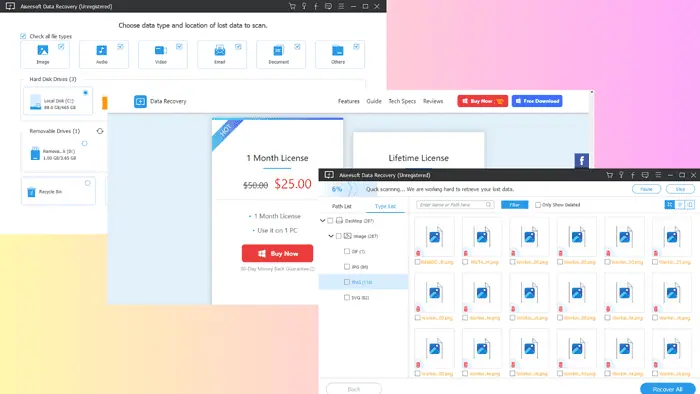
이 Aiseesoft 데이터 복구 검토는 귀하에게 적합한 도구인지 결정하는 데 도움이 될 것입니다.
앱은 컴퓨터를 스캔하여 손실된 파일을 찾아 복구할 수 있도록 도와줍니다. 이미지, 비디오, 이메일 및 다양한 문서 유형을 다시 가져올 수 있습니다.
그런데 의도한 대로 작동하는 걸까요? 그리고 힘들게 벌어 들인 현금의 가치가 있습니까? 아래에서 기능, 고객 지원, 가격 등에 대해 자세히 알아보세요!
기능
나는 시험했다 Aiseesoft 데이터 복구일주일 동안 의 기능을 사용해 보고 충분히 도움이 되는지 확인해 보세요. 내가 찾은 것을 보여드리겠습니다:
데이터 스캐닝
이 도구를 사용하면 복구하려는 파일 형식을 선택하세요 스캔을 시작하기 전에. 또한 스캔을 일시 중지 및 중지하고 프로세스 중에 이미 식별된 콘텐츠를 찾아볼 수도 있습니다.
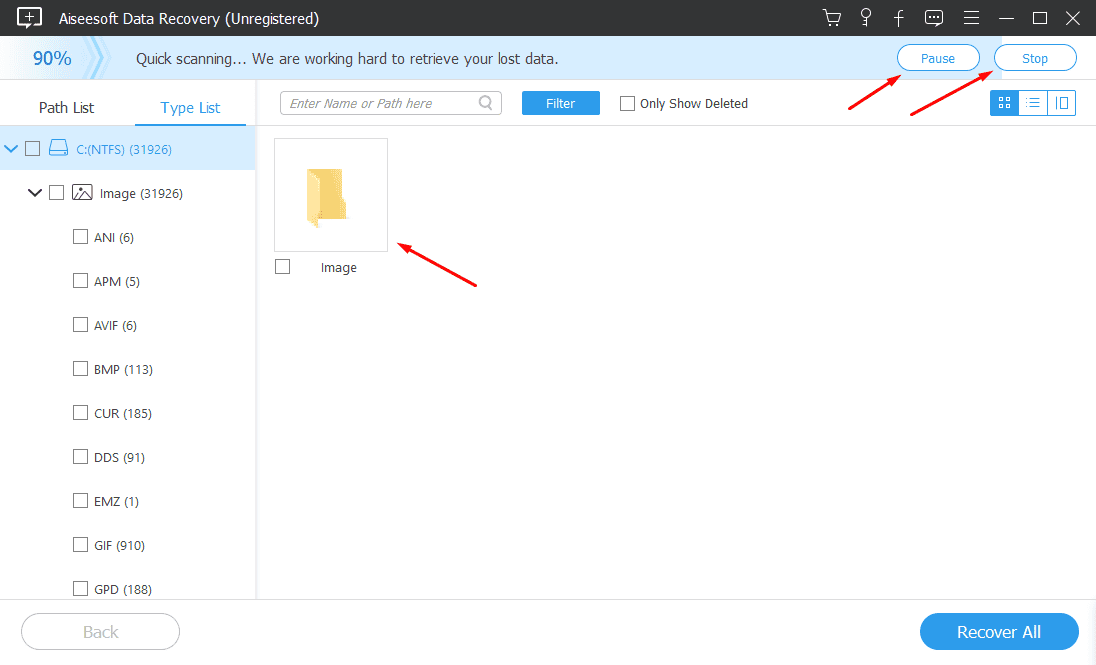
초기 검색에 실패하면 다음을 시도해 보세요. 면밀히 살펴보다. 시간은 더 걸리지만 더 깊이 파고듭니다.
또한 삭제된 항목만 표시 상자 도구에서 손상된 데이터도 살펴보는 대신 사용자가 직접 제거한 파일로 필터링할 수 있습니다.
빠른 스캔이 필요하기 때문에 프로세스에 시간이 많이 걸린다는 것을 알았습니다. 15MB 상당의 데이터를 검색하는 데 50분.
3GB 스캔을 완료하려면 정밀 스캔을 약 300시간 동안 실행해야 했습니다. EaseUS Data Recovery Wizard와 같은 다른 앱은 최대 2GB의 데이터만 스캔하고 복구할 수 있습니다.
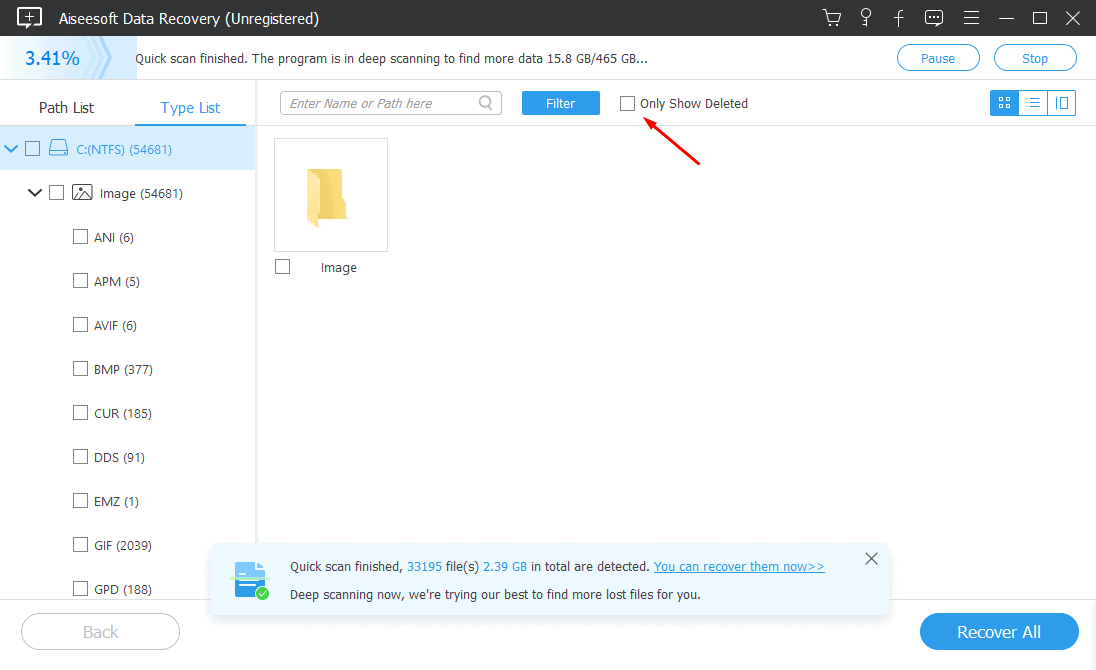
스캔한 파일을 열어 찾고 있던 데이터가 복구되었는지 확인하면 시간을 절약할 수 있습니다. 그런 다음 스캔 프로세스를 중지할 수 있습니다.
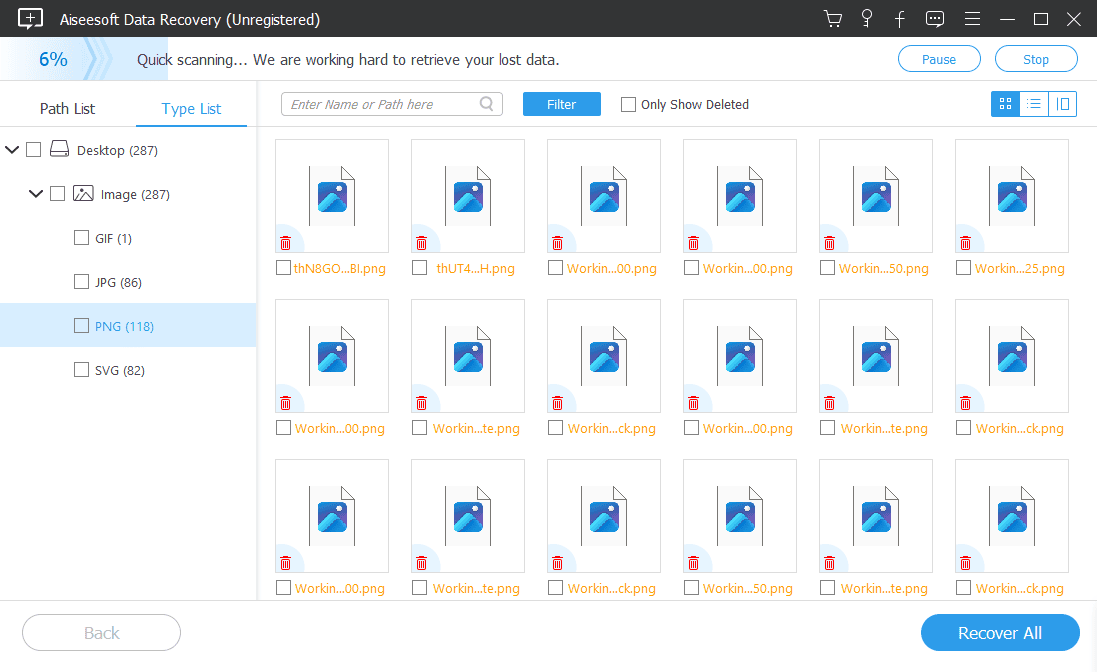
데이터 복구
Aiseesoft를 사용하면 다음을 포함한 모든 파일 형식에서 데이터를 복구할 수 있습니다. 사진, 오디오, 비디오, 이메일, 문서 등. 데이터를 복구하려는 위치를 선택할 수도 있습니다.
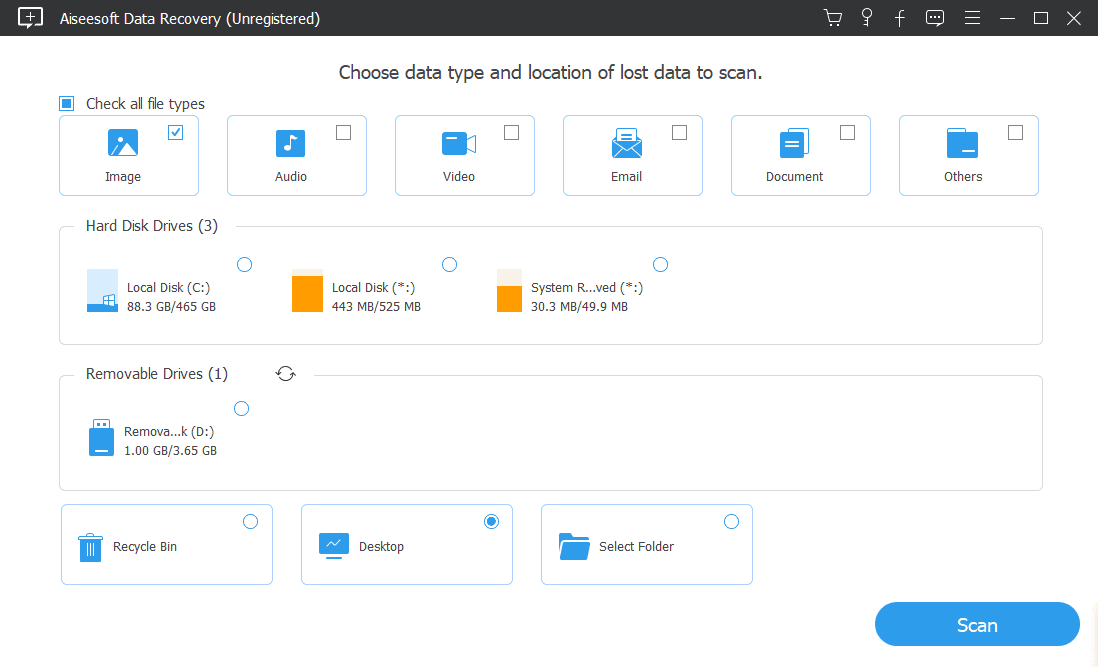
복구 프로세스 중에 Aiseesoft에서는 다음을 수행할 수 있습니다. 데이터 미리보기. 한 번에 하나의 사진을 클릭하고 복구하려는 사진을 선택하고 관심 없는 사진은 제외할 수 있습니다.
하지만 이 오류로 인해 몇 가지를 미리 볼 수 없었습니다. 파일이 불완전하거나 손상되어 미리 볼 수 없습니다. iCare Data Recovery를 사용할 때는 이 문제가 발생하지 않았습니다.
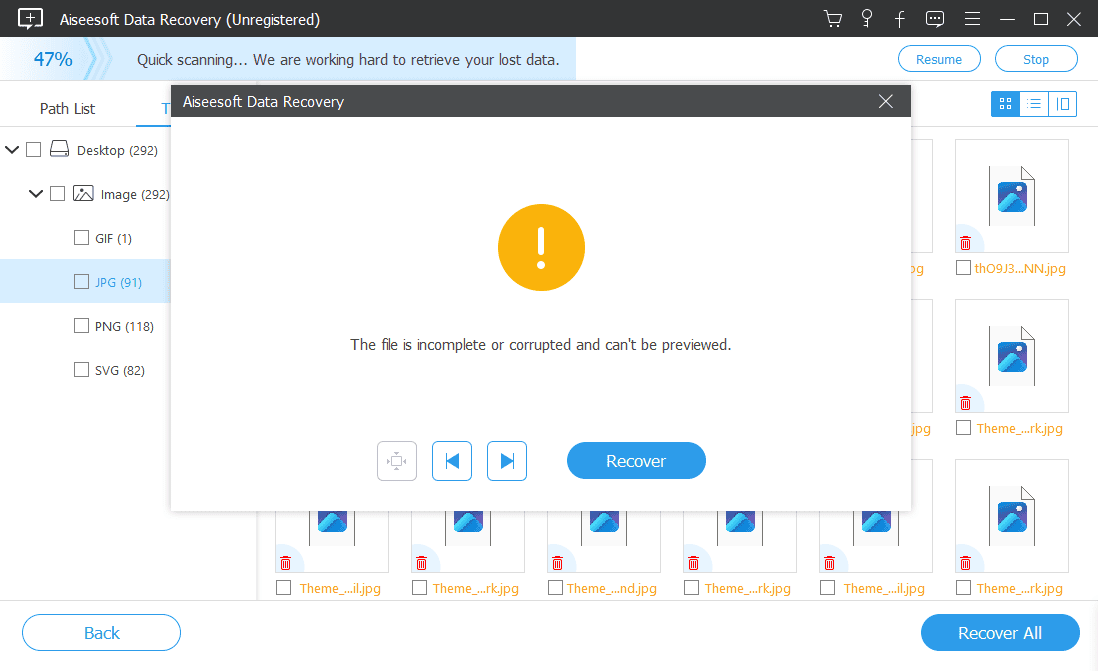
이동식 드라이브에서 데이터 복구
PC 저장소 외에도 외부 저장소 드라이브에서도 손실된 데이터를 검색할 수 있습니다. Aiseesoft에서는 다음을 수행할 수 있습니다. 선택 파일 형식 복구하고 싶은 이동식 드라이브를 선택하세요.
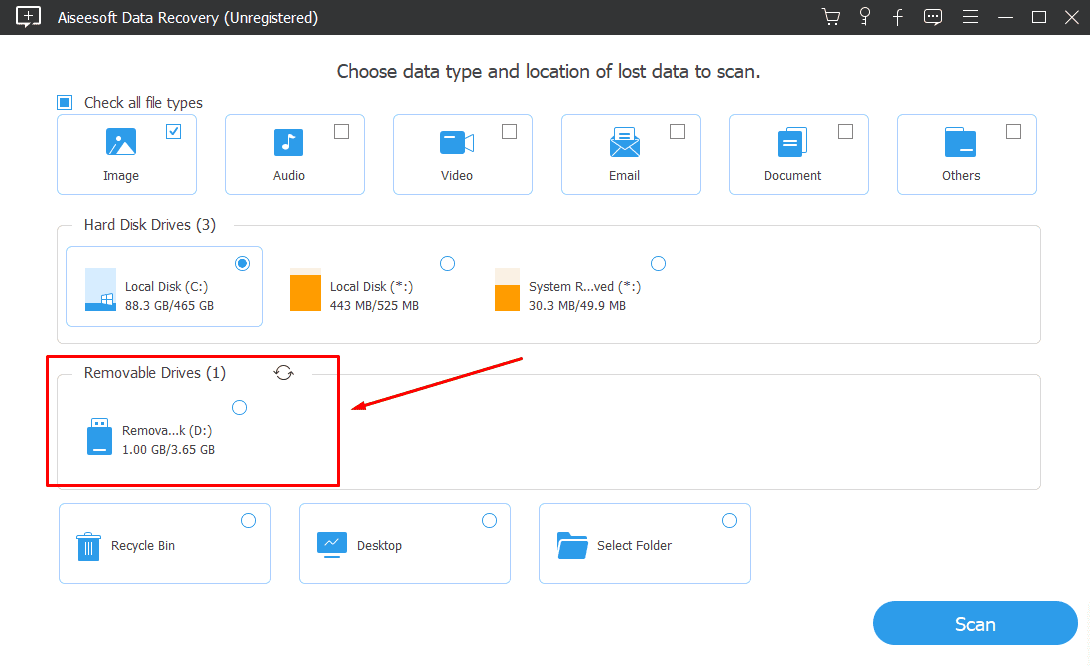
그것은 주위에 걸렸다 4 분 내 플래시 드라이브에서 이미지를 복구합니다.
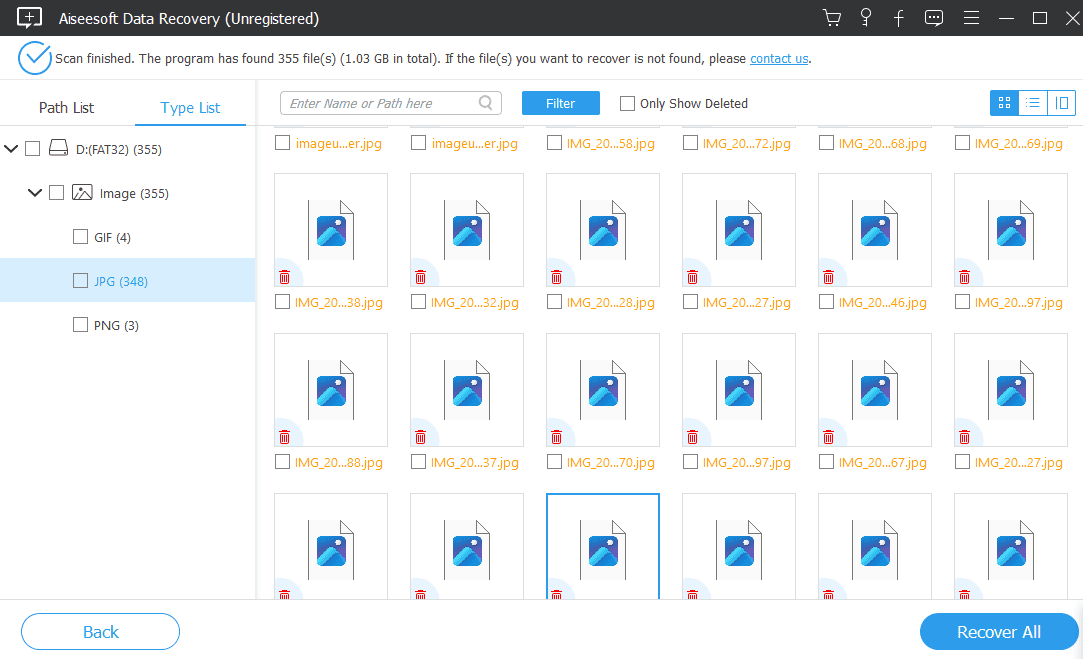
데이터 필터링
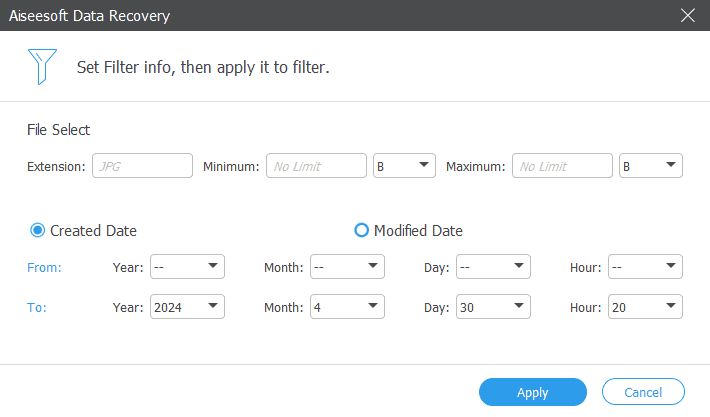
때로는 잃어버린 파일이 너무 많을 수도 있습니다. 따라서 Aiseesoft Data Recovery의 필터링 기능을 통해 스캔 프로세스 속도를 높일 수 있습니다.
콘텐츠 기준을 설정하는 데 도움이 됩니다. 특정 연도, 월, 일 또는 시간에 생성되거나 수정되었습니다.. 당신은 또한 수 파일을 선택 검색 범위를 좁히려면 입력하세요.
이 도구를 사용하면 1980년을 포함한 오래된 데이터를 필터링할 수 있습니다. 저는 장치를 사용하기 시작한 2016년부터 데이터를 선택했습니다.
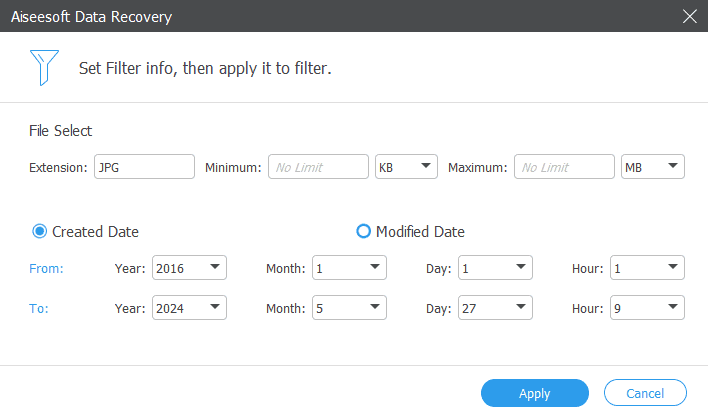
빠른 스캔 후 2016년에 찍은 사진 중 일부를 발견하여 문제 없이 복구했습니다. 스캔 과정에서 검색할 이미지를 선택할 수도 있었습니다.
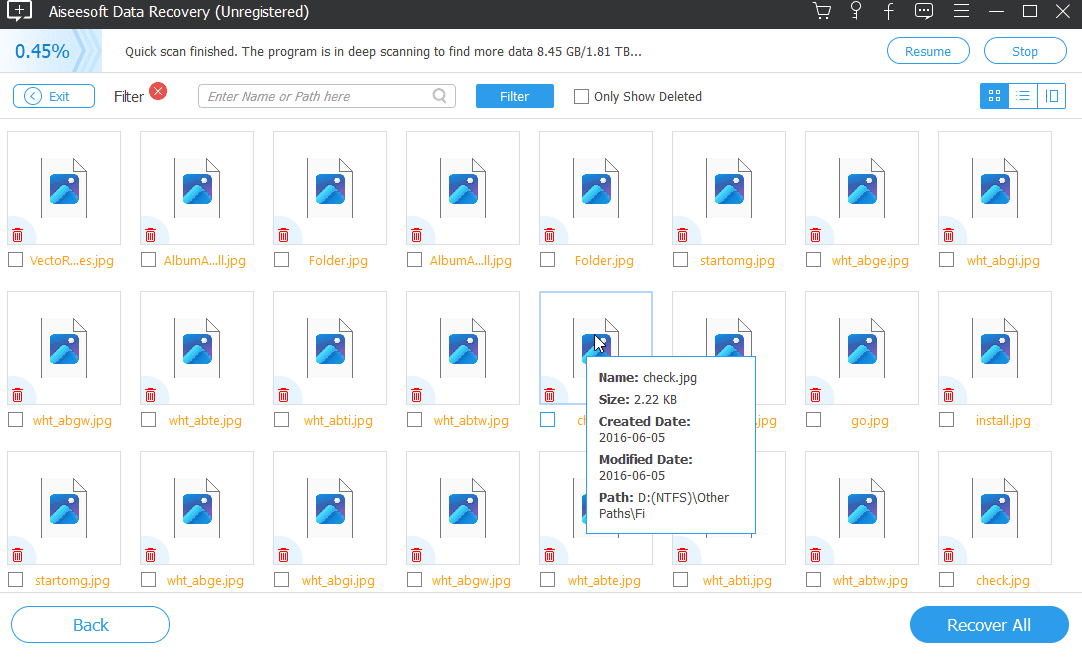
휴지통에서 복구
후 파일 삭제 PC에서는 휴지통에 저장됩니다. 그러나 휴지통을 비워서 데이터를 복구하기 어려울 수도 있습니다.
Aiseesoft에서는 다음을 수행할 수 있습니다. 파일이 삭제된 경우에도 파일을 검색하세요. '영구적으로' 삭제됨. 유사하게 작동합니다. Windows 파일 복구 그러나 Aiseesoft는 더 많은 Windows 버전을 지원합니다.
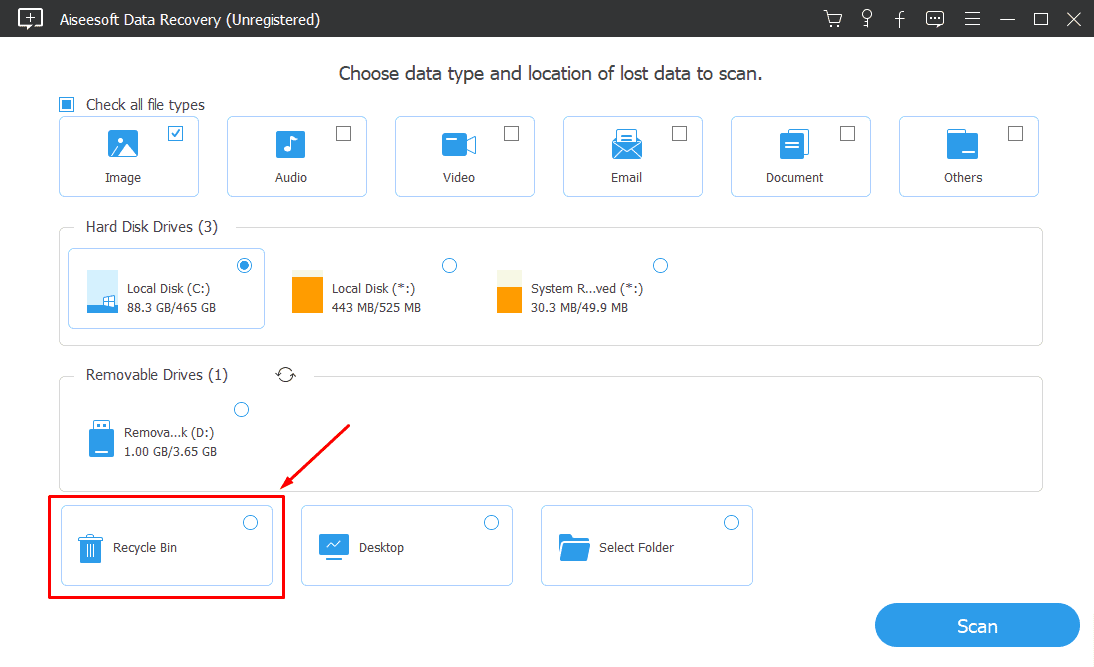
인터페이스
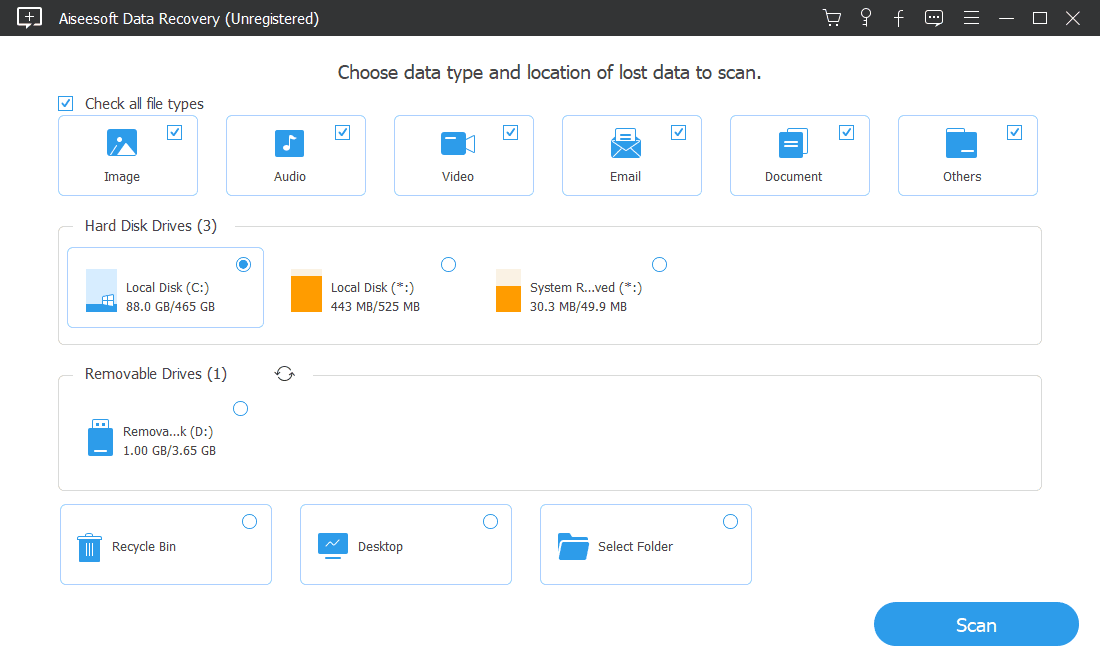
Aiseesoft 데이터 복구 앱 보기에도 깔끔하고 사용하기도 편해요.
복구 가능한 모든 데이터 유형을 홈 화면에서 사용할 수 있고 적절하게 레이블이 지정되는 방식이 마음에 듭니다. 몇 개의 상자를 선택하고 스캔 버튼을 누르기만 하면 되므로 초보자에게 친숙합니다.
일반적으로 더 이상 얻지 못합니다. 깔끔한 이것보다.
기능 외에도 다음과 같은 기능이 있습니다. 햄버거 메뉴 오른쪽 상단에서 언어, 디스플레이 크기 조정, 지원, 업데이트 등과 같은 다양한 설정에 액세스할 수 있습니다.
고객 지원
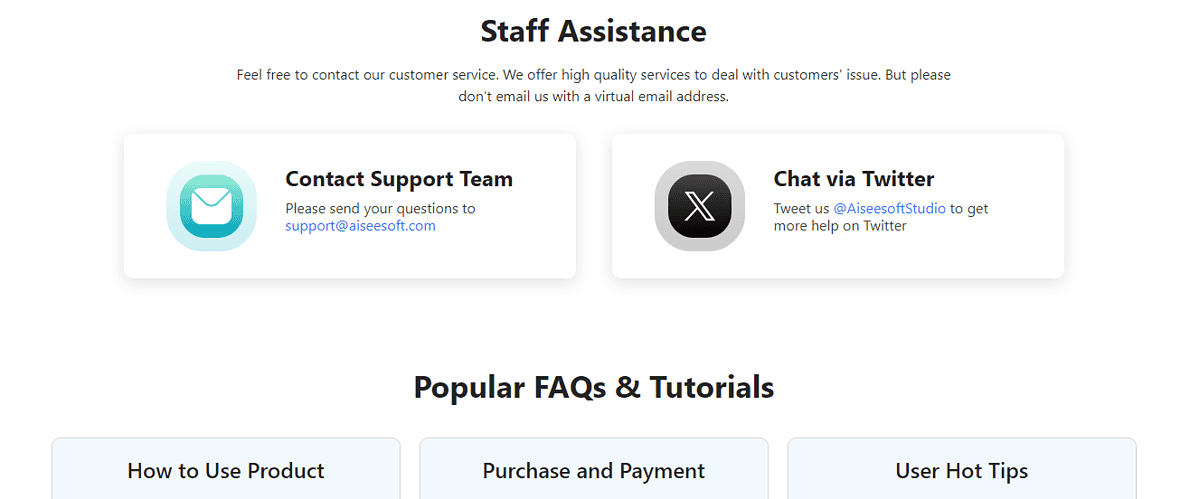
지원 측면에서 Aiseesoft Data Recovery는 FAQ, 이메일, Twitter(X) 채팅.
FAQ를 살펴보는 것이 유용할 수 있지만 제가 겪고 있는 문제는 다루지 않았습니다. 그래서 이메일을 통해 지원팀에 연락했고 한시간 뒤에 답장이 왔어. 꽤 탄탄한 응답 시간이었으며 담당자가 도움을 주었습니다.
가격 정책
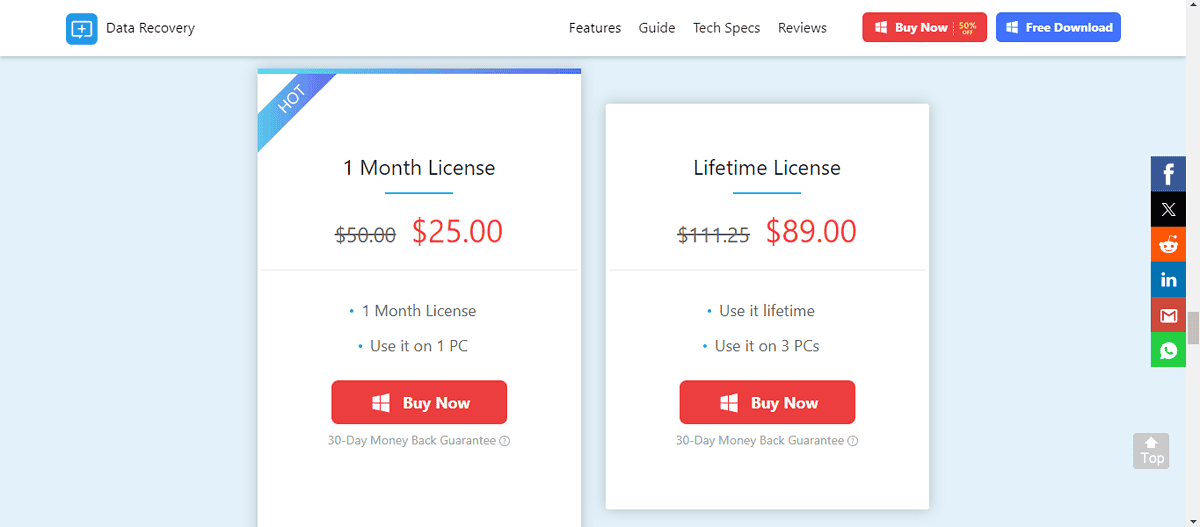
Aiseesoft Data Recovery는 두 가지 유료 요금제를 제공합니다.
1 Month 라이센스 - $ 25 / 월 – 1대의 PC를 지원합니다.
Lifetime 라이센스 - 일회성 결제로 $89 – PC 3대를 지원합니다.
두 구독 모두 동일한 기능을 제공합니다. 무료 버전도 있지만 실제로 파일을 복구하지 않고 장치에서 손실된 파일을 검색할 수만 있습니다.
마지막으로, 소프트웨어를 구입했지만 만족스럽지 않은 경우 30일 환불 보장 정책.
Aiseesoft 데이터 복구 - 평결
Aiseesoft Data Recovery는 유능하고 사용하기 쉬운 도구입니다. 해당 기능은 제대로 작동하며 인터페이스는 초보자에게 친숙합니다.
하지만 장치를 스캔하는 데 시간이 많이 걸릴 수 있으므로 시작하기 전에 몇 가지 필터를 적용하는 것이 좋습니다. 또한 손상으로 인해 손실된 파일 중 일부를 복구할 수 없었습니다. 하지만 대부분의 유사한 앱이 그렇습니다.
제가 이 소프트웨어에 대해 가지고 있는 유일한 실제 문제는 가격이 다른 소프트웨어에 비해 비싸다는 것입니다. 데이터 복구 도구 시장에.
그렇다면 Aiseesoft 데이터 복구를 권장합니까? 예. 이 리뷰를 읽고 나서 확인해 보시겠어요? 댓글로 알려주세요!









사용자 포럼
0 메시지